詳細介紹
6ES7307-1KA02-0AA0 6ES7307-1KA02-0AA0 PS307電源10A S7-300需要24伏直流電源。PS 307負載電源模塊將120 或230伏交流電壓轉變為24伏直流工作電壓。24伏直流電源用來為SIMATIC S7-300和傳感器及執行元件供電。5A 6ES7 307-1BA00-0AA0 120/230 V AC; 24 V DC, 2 A 6ES7 307-1EA00-0AA0 120/230 V AC; 24 V DC, 5 A 6ES7 307-1KA01-0AA0 120/230 V AC; 24 V DC, 10 A 西門子S7-300 PS 307電源模塊 單元為S7-300/ET 200M提供電源,將120/230伏交流電壓轉變到所需要的24伏直流工作電壓輸出電流2A5A10A。S7-300需要24伏直流電源。PS 307負載電源模塊將120 或230伏交流電壓轉變為24伏直流工作電壓。24伏直流電源用來為SIMATIC S7-300和傳感器及執行元件供電 概述 用于S7-300/ET 200M的負載電源 用于將市電電壓轉換為所需的24VDC工作電壓 輸出電流為 2A、5A 或 10A 應用 S7-300/ET 200M 需要 24V DC 電源。 SITOP 負載電源把 120/230 VAC 線路電壓轉換到所需的 24 VDC 工作電壓。 這些模塊可利用外部電壓為S7-300/ET200M以及傳感器和執行器供電。 久經驗證的SIMATIC S7-300電源,既可以與PS-CPU連接,也可以卡裝到S7母排上。 設計 負載電源模塊安裝在 CPU/IM 361/IM153(插槽1)左邊的 DIN 導軌上。 通過所提供的電源連接器連接到 CPU/IM 361/IM153
上海拓關自動化科技有限公司
:余工(銷售 維修 回收 技術)
24小時:(余工)
24小時:(周麗媛)
工作
硬件組態
首先搭建一套測試設備,設備的結構圖如下:
2套S7-300系統由PS307電源、CPU314C-2DP、CPU314C-2PTP、CP343-1、CP343-1 IT、PC、CP5611、STEP7組成,PLC系統概貌如下圖:

如下將向您一步一步展示如何實現2套S7-300之間的以太網通訊:
*步:打開SIMATIC Manager,根據我們系統的硬件組成,進行系統的硬件組態,如圖:
插入2個S7300的站,進行硬件組態:
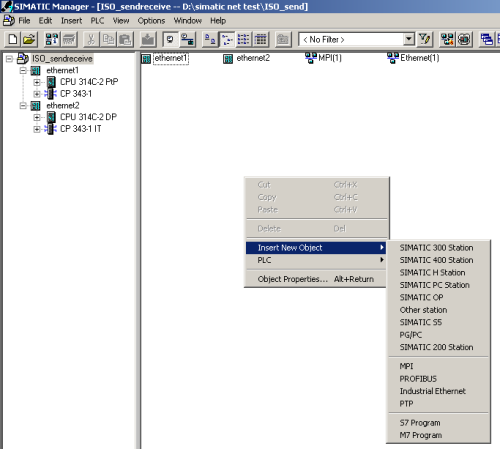
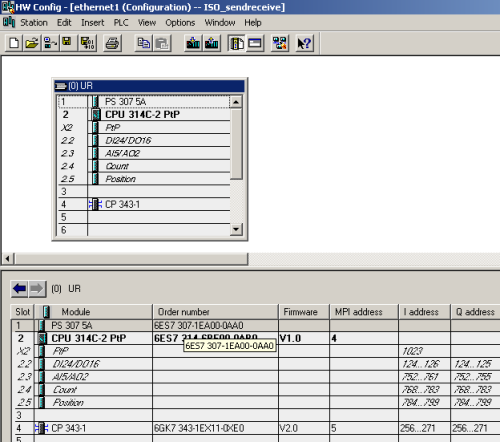
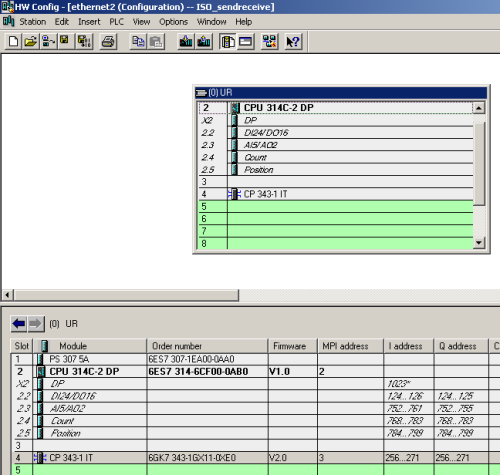
設置CP343-1、CP343-IT模塊的參數,建立一個以太網,MPI、IP地址:

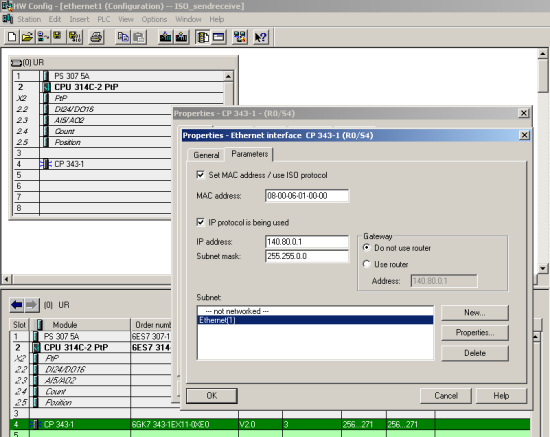
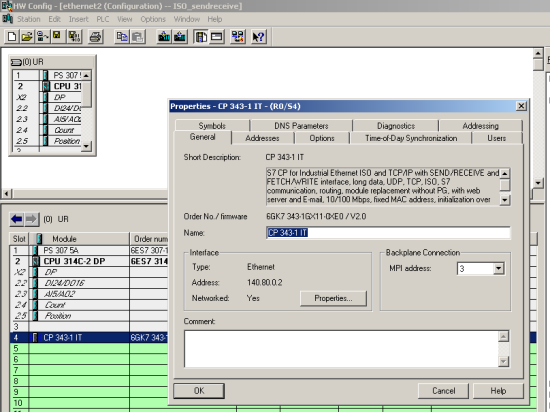
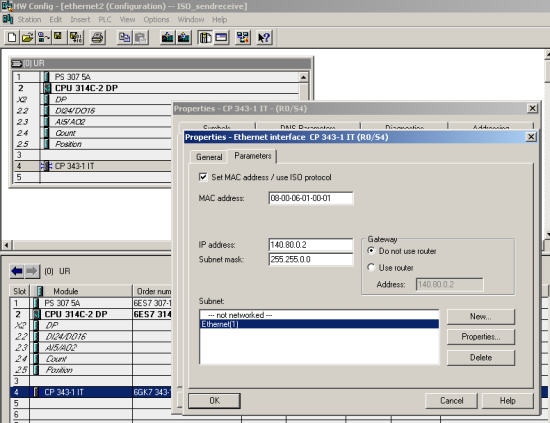
二、 網絡組態
組態完2套系統的硬件模塊后,分別進行下載,然后點擊Network Configration按鈕,打開系統的網絡組態窗口NetPro,選中CPU314,如下圖:
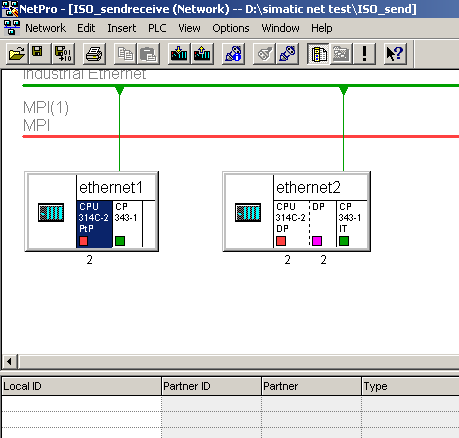
在窗口的左下部分點擊鼠標右鍵,插入一個新的網絡鏈接,并設定鏈接類型為ISO-on-TCP connection 或 TCP connection或 UDP connection 或 ISO Transport connection,如下圖:
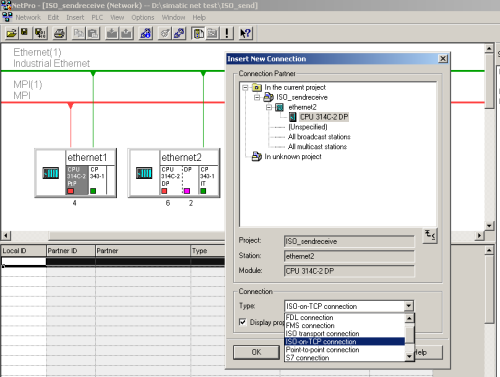
點擊OK后,彈出鏈接屬性窗口,使用該窗口的默認值,并根據該對話框右側信息進行后面程序的塊參數設定:
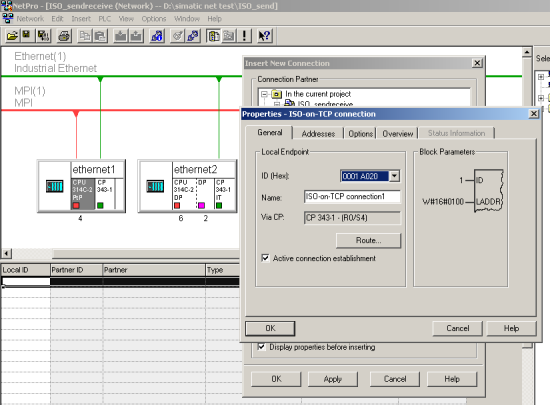
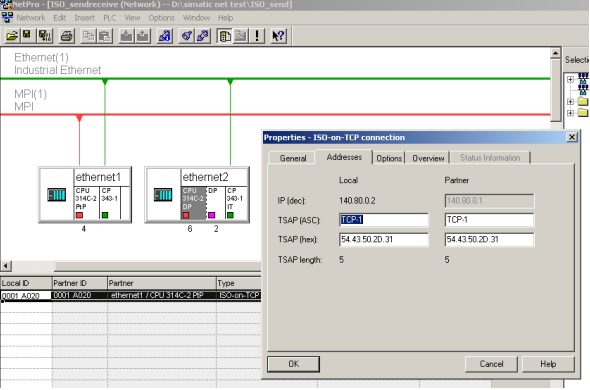
當2套系統之間的鏈接建立完成后,用鼠標選中圖標中的CPU,分別進行下載,這里略去CPU314C-2DP的下載圖示:
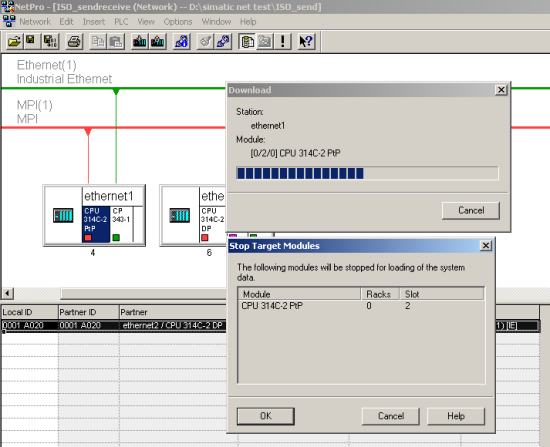
三、 程序編程
到此為止,系統的硬件組態和網絡配置已經完成。下面進行系統的軟件編制,在SIMATIC Manager界面中,分別在CPU314C-2PTP、CPU314C-2DP中插入OB35定時中斷程序塊和數據塊DB1,DB2,并在兩個OB35中調用FC5(AG_Send)和FC6(AG_Recv)程序塊,如下圖:
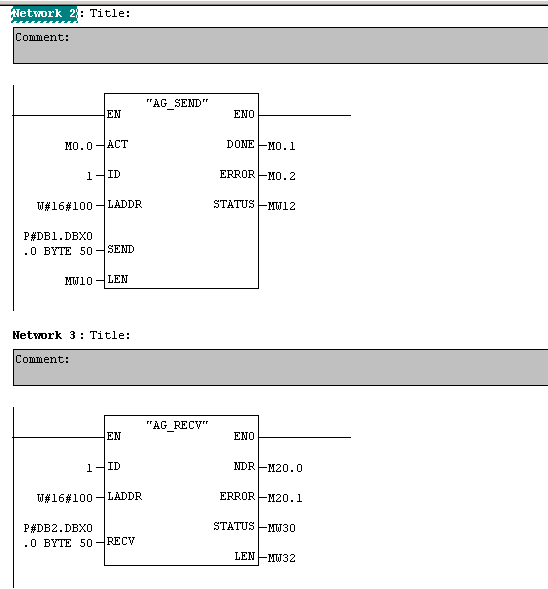
創建DB1、DB2數據塊,如下圖:
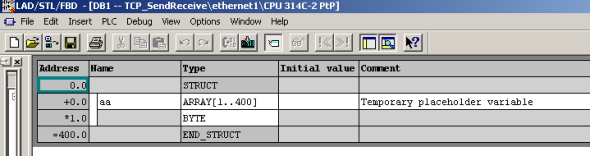
2套控制程序已經編制完成,分別下載到CPU當中,將CPU狀態切換至運行狀態,就可以實現S7-300之間的以太網通訊了。
如下界面說明了將CPU314C-2DP 的DB1中的數據發送到CPU314C-2PTP 的DB2中的監視界面:
a. 選擇Data View,切換到數據監視狀態:
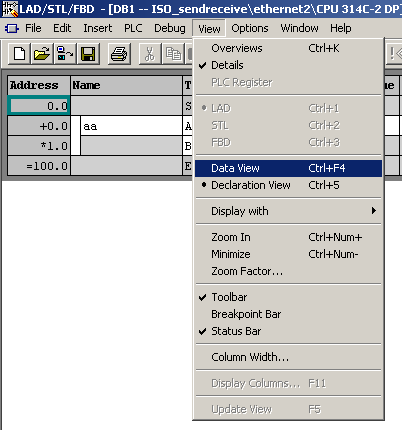
b. CPU314C-2DP 的DB1中發送出去的數據:
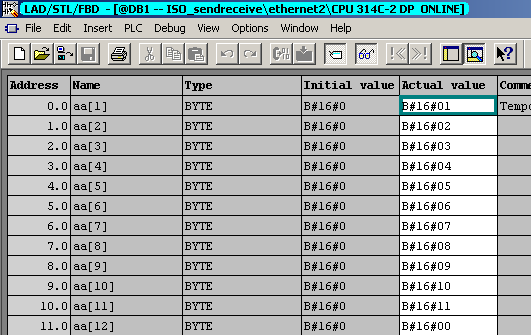
c. CPU314C-2PTP 的DB2中接收到的數據
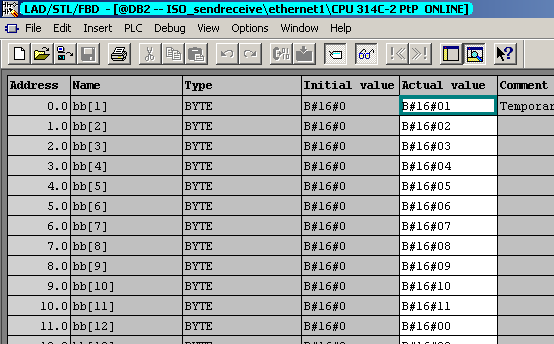
關鍵詞:
CP343-1,以太網,S7-300
S7-200和S7-300之間的PROFIBUS通信
S7-300與S7-200通過EM277進行PROFIBUS DP通訊,需要在STEP7中進行S7-300站組態,在S7-200系統中不需要對通訊進行組態和編程,只需要將要進行通訊的數據整理存放在V 存儲區,并且S7-300組態EM277從站時設置正確的地址即可。
EM277的地址,在模塊本身上的撥碼設置分為X0(地址個位)和X10(地址十位);EM277是波特率自適應的,取決于S7-300的組態。
配置步驟
首先,在STEP 7項目里插入一個S7-300的站:

圖1 S7-300組態
選中STEP7的硬件組態窗口中的菜單 Option-install new GSD(GSD 文件下載:113652) ,導入SIEM089D.GSD文件,安裝EM277從站配置文件,如下圖:

圖2 安裝GSD
在SIMATIC文件夾中有EM277的GSD文件:

圖3 安裝GSD
導入GSD文件后,在右側的設備選擇列表中找到EM277從站,PROFIBUS DP-Additional Field Device-PLC-SIMATIC-EM277,并且根據通訊字節數,選擇一種配置,本例選擇8字節入/8字節出的方式,如下圖:

圖4 通信區域組態
確定S7-300硬件組態中所設置EM277的地址,如下圖紅框標注,為DP從站EM277的站地址。

圖5 組態DP通信地址
組態完系統的硬件配置后,將編譯下載到S7-300的PLC當中。
在S7-200側斷電的情況下,將EM277的撥位開關撥到與S7-300側硬件組態的設定值*。
在S7-200中編寫程序將進行交換的數據存放在VB0-VB15,對應S7-300的PQB0-PQB7和PIB0-PIB7,打開 STEP7中的變量表和STEP7 MicroWin32的狀態表進行監控,它們的數據交換結果如下圖:

圖6 通信數據監控

圖7 通信數據監控
注意:VB0-VB7是S7-300寫到S7-200的數據,VB8-VB15是S7-300從S7-200讀取的值。EM277上撥位開 關的位置一定要和S7-300中組態的地址值*。如果使用的S7-200通信區域不從VB0開始,則需要設置地址偏移,在S7-300硬件組態中雙擊 EM277,修改數值0為實際使用的數值即可,如下圖所示:

圖8 地址區域偏移設置
 常問問題
常問問題
DP通信所需要傳輸的數據超過64字節怎么辦?
方法1:以64字節通信區為例,若超過zui大配置。那么可以將通信區的*個字節作為標志位,這樣需要在S7-200中分時或條件判斷,將數據放置或讀取通信區域。同理,在S7-300中也需要判斷標志位。
方法2:滿足擴展要求的前提下,同一個200PLC可以擴展多個EM277,具體可以參考本文中zui大I/O擴展能力的要求,那么在同一個S7-300的項目里可以組態多個PROFIBUS從站。
方法1可以增大通信的數據量,但由于通過標志位來分時分次傳輸的,所以通信數據的刷新會比方法2慢;方法2通過擴展DP從站或者200PLC的通信端口來實現數據擴展的,但增加了成本,且需要考慮是否滿足擴展要求。
S7-400H與S7-300的以太網通訊
單站S7-400 CPU如何與S7-300 建立以太網通訊
1.網絡組態
在S7-400 CPU的AS所在的單項目中點擊工具欄上的按鈕 ,打開網絡組態NetPro。在CPU上右鍵菜單中選擇“Insert New Connection”創建新的連接:
,打開網絡組態NetPro。在CPU上右鍵菜單中選擇“Insert New Connection”創建新的連接:

在彈出的新窗口中選擇連接伙伴方。如果S7-300 CPU和S7-400 CPU處在同一個項目中,則可以直接選擇;如果處在不同的項目中,則需要選擇一個“Unspecified”(未),點擊“Apply”應用即可。

在如下所示的S7連接屬性設置窗口中填寫通訊伙伴方的IP地址,然后點擊“Address Details…”按鈕:

在詳細信息中修改伙伴方的槽位為2,點擊OK確認。

將建立好的連接下載到S7-400站即可。
2.通訊程序調用
在通訊功能塊調用之前,需要在S7-300 CPU中準備和S7-400 CPU通訊用的共享DB塊。示例中創建DB50和DB51,分別對應“輸出”和“輸入”數據。
在S7-400 CPU側調用“PUT(SFB14)”完成向S7-300 CPU寫入數據,調用“GET(SFB15)”從S7-300 CPU側讀出數據。
具體編程組態方法請參考如下文檔:
S7-可編程序控制器的S7-通訊
http://www.ad.siemens.com.cn/download/docMessage.aspx?Id=3295
冗余S7-400H CPU如何與S7-300建立以太網通訊
1.網絡組態
由于S7-300 CPU和S7-400H CPU之間無法建立S7容錯連接,所以在連接創建的時候,需要分別從S7-400H CPU的兩個CPU分別建立到S7-300 CPU(或者Unspecified)的連接:

圖HCPU中0機架上的連接

圖HCPU中1機架上的連接
從S7-400H CPU的兩個CPU分別創建一個到“Unspecified”的S7連接,可以看到,這兩個連接的ID號是不同的。
2.通訊程序調用
HCPU到S7-300 CPU站點的通訊鏈路由兩個S7連接實現,如何基于這兩個連接可靠地完成數據交換則是需要考慮的重點。具體的方案較多,可以采用兩個連接同時工作,接受方通過判斷連接狀態來選擇數據的方式,也可以采用“心跳信號”的方式判斷出可用的連接之后再完成傳輸等。
用戶亦可通過讀取主備CPU狀態的方式來選擇具體的通訊連接。CPU的冗余狀態可通過調用SFC51 功能塊
冗余系統擁有兩條DP總線,因此如果需要將一個單DP接口的從站連接到冗余系統下,需要借助于Ylink接口模塊。Ylink可以在兩條總線中實現自動的切換,無需編程。本文件將主要介紹S7-300從站通過擴展的CP342-5 DP接口連接在Ylink后的組態步驟。
1. 下載并安裝GSD文件
通常情況下在STEP 7的硬件組態中無法把在PROFIBUS-DP 目錄下的300系列模塊連接至Ylink的DP MASTER段。S7-300 作為從站連接至Ylink的*辦法是通過GSD文件。首先,通過如下鏈接下載相應的CPU的GSD文件。
113652
注意:不同的CP342-5,其GSD文件有不同的版本,請選擇合適的序列號。有時候下載后的GSD文件的文件名的格式為:siem80ee.gse.txt 。請刪除.txt 后綴。
得到GSD文件以后,應把它導入STEP 7的硬件組態目錄中。見Pic1所示。
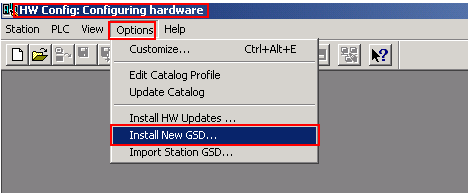
Pic1. 導入新的GSD文件
2. 系統的硬件組態
2.1 S7 300組態
在項目中加入Simatic 300 Station,進行相應組態插入相應的300CPU,其硬件組態見Pic2。

Pic2. CP342-5的硬件組態
注意:記住CP342-5的I/Q映射區地址,后面編程需用到。
雙擊CP342-5,設置為DP Slave模式,見Pic3所示。
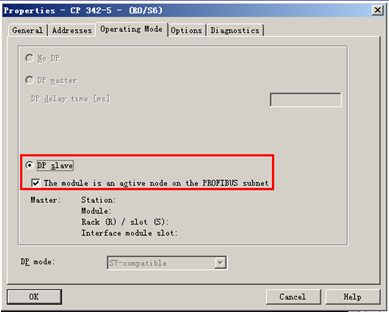
Pic3.CP342-5的組態
為了使CP342-5能夠與H系統進行通訊,應在CP342-5內組態相應的與H系統的通訊區域。與鏈接集成DP組態不同的是,CP342-5是通過編程來實現的,硬件組態中毋需配置接口。
2.2 冗余系統組態
H系統中插入IM157時,請選擇“Interface module for PROFIBUS-DP”選項,如下圖Pic4所示。

Pic4. IM157 總線系統選擇
如下圖Pic5所示,加入CP342-5從站站點。

Pic5. 加入CP342-5從站
類似于為普通的ET200M從站組態插槽,為相應的cp342-5站點組態接口數據,將如下圖Pic6中的模塊拖拽到相應的CP342-5站點的插槽中。zui終配置如下圖Pic7所示。

Pic6. 作為DP-Slave 的CP342-5中可插入的模塊
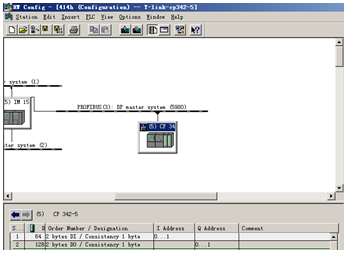
Pic7. H系統中CP342-5中的模塊
3. S7-300和冗余系統下的編程
3.1 冗余系統下的編程
實際進行通訊時,H系統下毋需編寫任何程序,通訊數據通過上面配置的輸入/輸出接口區進行自動的讀寫。控制程序如果需要讀取這些通訊數據,只需要通過Pic8中配置的相應地址直接讀取即可。
3.2 CP342-5下的編程
這里需要注意一個概念:CP342-5的DP I/O區是虛擬I/O區(Pic2所示),它與300 CPU的過程映像區是不同的。用戶無法從HWCONFIG 中直接訪問342-5的I/O區,S7 300中如果不編寫任何程序,系統不能正常工作。通訊時Y-LINK和CP342-5的SF及BF指示燈會閃爍。解決此問題需要在300CPU中調用相應的功能塊。FC1“DP_SEND”和FC2“DP_RECV”分別向CP342-5發送和接受數據,如下Pic8所示。

Pic8. 地址對應圖
因此與342-5的通訊需要用戶自己編程完成,Pic9是在CPU315-2DP的OB1中的示例。這兩個功能塊的參數基本相同,*個參數:CPLADDR須填寫CP342-5的起始地制,可以參見Pic2。示例代碼中使用的是十六進制的地址。第二個參數是接受或發送的數據的地址。這一參數有兩部分組成:前一部分是起始地址,后一部分是偏移量。注意,偏移量的選取應該與S7-400中CP342-5的地址長度相對應。S7-400中CP342-5的I區表示來自S7-300系統的數據,而Q區表示S7-400發送至S7-300的數據。
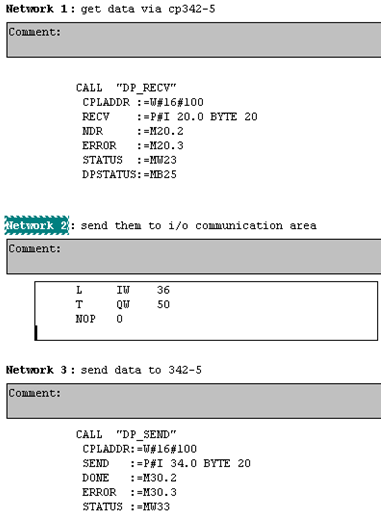
Pic9. S7 300中編程示例
注1:在調用FC1/FC2時,CPLADDR 后面的地址必須是硬件組態中342-5的起始地址,當然FC1用I起始地址,FC2用Q起始地址。請合理設置FC1::RECV和FC2::SEND的參數以保證覆蓋需要通訊的區域。同時,在硬件組態時,請盡量連續使用地址。
注2:通過Ylink和S7 300等從站通訊, Ylink后組態的所有從站通訊字節總和不能超過244 byte Input/244 byte output。
關鍵詞
冗余系統,Ylink,DP從站,GSD,CP342-5,FC1,FC2
冗余系統擁有兩條DP總線,因此如果需要將一個單DP接口的從站連接到冗余系統下,需要借助于Ylink接口模塊。Ylink可以在兩條總線中實現自動的切換,無需編程。本文件將主要介紹S7-300從站通過集成的DP接口連接在Ylink后的組態步驟。
1. 下載并安裝GSD文件
通常情況下在STEP 7的硬件組態中無法把在PROFIBUS-DP 目錄下的300系列模塊連接至Ylink的DP MASTER段。S7-300 作為從站連接至Ylink的*辦法是通過GSD文件。首先,通過如下鏈接下載相應的CPU的GSD文件。
113652
請注意:對于某些300系列CPU,GSD文件有不同的版本,請選擇合適的序列號。有時候下載后的GSD文件的文件名的格式為:siem80ee.gse.txt 。請刪除.txt 后綴。
得到GSD文件以后,應把它導入STEP 7的硬件組態目錄中。見Pic1所示。

Pic1. 導入新的GSD文件
2. 系統的硬件組態
2.1 S7 300組態
在項目中加入Simatic 300 Station,進行相應組態插入相應的300CPU,其硬件組態見Pic2。

Pic2. 315-2DP硬件組態
雙擊CPU集成DP口,設置為DP Slave模式,見Pic3所示。

Pic3. 315-2DP的DP口組態
為了使300CPU能夠與H系統進行通訊,應在300CPU內組態相應的與H系統的通訊區域。實際上是在300CPU的I/O區域內申請相應的通訊區域。I 區對應于從H系統接受的數據,Q區對應于向H系統發送的數據,點擊Configuration頁面,進行相應輸入輸出映象區設置,此處組態了4字節輸入、4字節輸出,見Pic4所示。
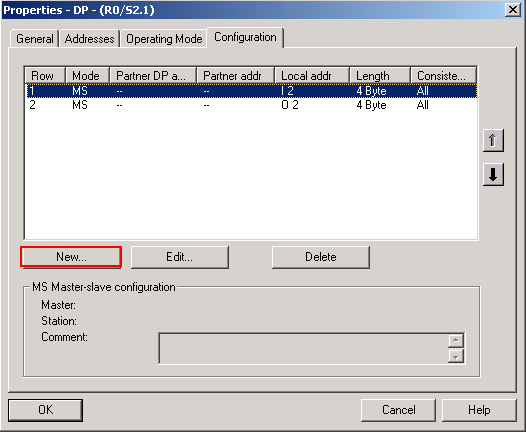
Pic4. 315-2DP的通訊區域設置

Pic5. 接口參數設置
注意:通訊區域的組態中設置Consistency為ALL,且地址Address應與300 CPU I/O地址區分開,避免兩者的重疊。
2.2 冗余系統組態
H系統中插入IM157時,請選擇“Interface module for PROFIBUS-DP”選項,如下圖Pic6所示。

Pic6. IM157 總線系統選擇
如下圖Pic7所示,加入S7 300從站站點。

Pic7. 加入CPU315-2DP從站
類似于為普通的ET200M從站組態插槽,為相應的S7-300站點組態接口數據,將如下圖Pic8中的模塊拖拽到相應的S7 300站點的插槽中,注意,需要從第4槽開始,且需要和S7 300硬件組態中的通訊接口的配置相對應。見上圖Pic4中,S7-300配置了4字節輸入、4字節輸出,則此處要配置4字節輸出、4字節輸入。zui終配置如下圖Pic9所示。

Pic8. 作為DP-Slave 的315-2DP中可插入的模塊
注:該接口的設置必須和S7 300中的接口設置相對應,S7 300處選擇consistency為ALL,此處則需要選擇tot. lgth.的模塊,不能選擇unit的模塊。

Pic9. H系統中315-2DP中的模塊
zui終組態如下圖Pic10所示。
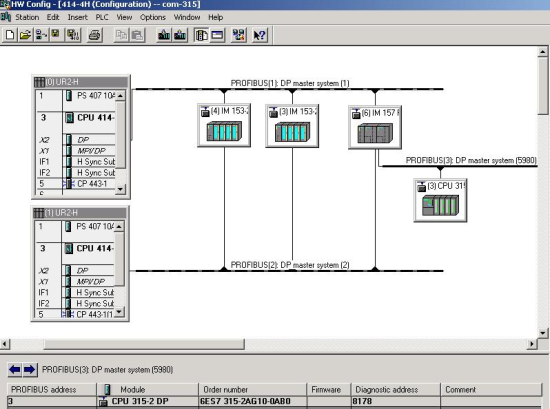
Pic10. 硬件組態
3. S7-300和冗余系統下的編程
實際進行通訊時,只要把H系統的I/Q區與315-2DP的Q/I區對應即可。本例中的通訊地址對應關系見下表。
| H系統 | CPU 315-2DP |
| Q 6…9 | I 2…5 |
| I 528…531 | Q 2…5 |
Table1.通訊區域對應表
無需為S7 300和冗余系統編制任何通訊程序,通訊數據通過上面配置的輸入/輸出接口區進行自動的讀寫。各控制器內如果需要讀取這些數據,只需要通過上表中的相應地址直接讀取即可。
注:通過Ylink和S7 300等從站通訊, Ylink后組態的所有從站通訊字節總和不能超過244 byte Input/244 byte output。
關鍵詞
冗余系統,Ylink,DP從站,GSD
西門子6ES7307-1KA02-0AA0
 環保在線
環保在線









 環保在線
環保在線